Doe een gratis scan en controleer of uw computer is geïnfecteerd.
VERWIJDER HET NUOm het volledige product te kunnen gebruiken moet u een licentie van Combo Cleaner kopen. Beperkte proefperiode van 7 dagen beschikbaar. Combo Cleaner is eigendom van en wordt beheerd door RCS LT, het moederbedrijf van PCRisk.
"NanoCore virus" verwijderingsgids
Wat is NanoCore?
NanoCore is een trojan-Remote Access Tool (RAT) met een hoog risico. In de meeste gevallen wordt deze malware verspreid met behulp van allerlei spamcampagnes. Oplichters versturen duizenden bedrieglijke e-mails met kwaadaardige bijlagen. Eenmaal geopend, infecteren deze de bestanden de computers van hun slachtoffers onmiddellijk met verschillende virussen, zoals NanoCore. De aanwezigheid van deze malware kan rampzalig zijn, omdat de malware-verspreider externe toegang krijgt tot het geïnfecteerde systeem.
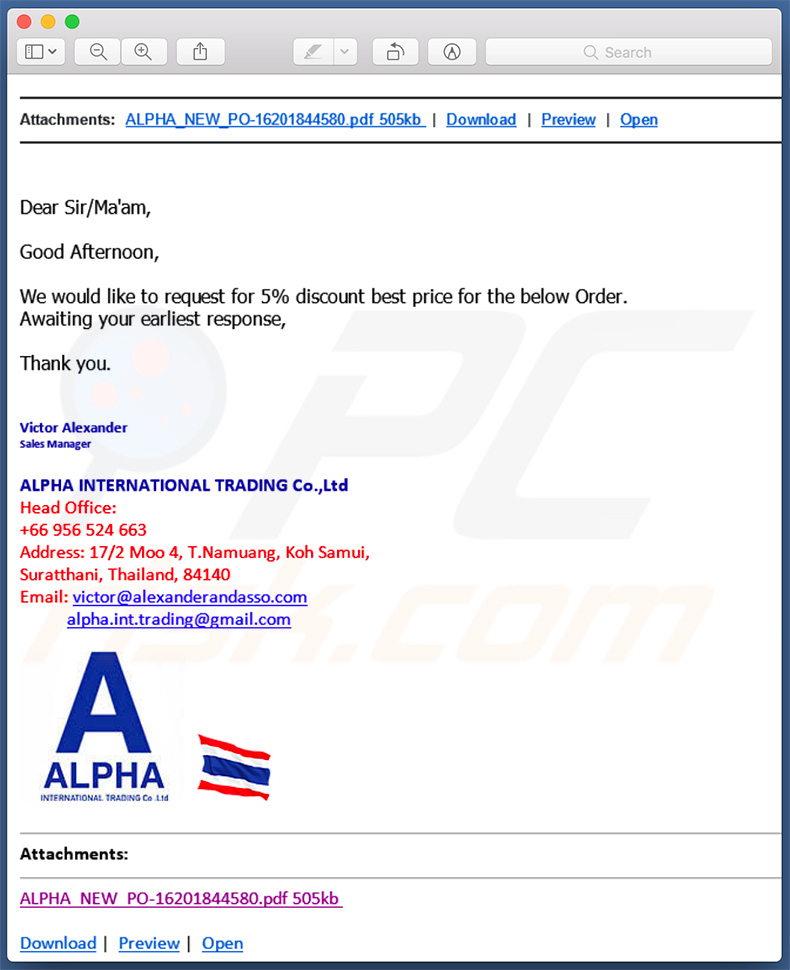
Allereerst moeten we vermelden dat de licentie van NanoCore wordt verkocht in het dark web. Daarom kan elke wannabe cybercrimineel deze aankopen en beginnen deze malware te verspreiden. Zoals hierboven vermeld, wordt deze malware voornamelijk verspreid via email-spamcampagnes. Cybercriminelen versturen bedrieglijke e-mails met een grote verscheidenheid aan berichten. Sommigen stellen dat de gebruikers belastingen moeten betalen, anderen beweren dat de gebruiker een aantal pakketten heeft ontvangen enzovoort. Uiteindelijk moedigt men iedereen aan om het bijgevoegd bestand te openen, wat een MS Office-document, een uitvoerbaar bestand, een archief of iets dergelijks kan zijn. Dit bestand openen kan resulteren in de infiltratie van virussen zoals NanoCore. NanoCore is in feite een RAT-tool (Remote Access Tool). Dit betekent dat een cybercrimineel (de persoon die deze malware verspreidt) op afstand het geïnfecteerde systeem kan besturen. Bovendien is deze malware modulair, wat betekent dat de functionaliteit door iedereen kan worden uitgebreid. Nu gebruiken cybercriminelen meestal RAT's voor het injecteren van andere virussen, het uitvoeren van allerlei processen op de achtergrond en het stelen van informatie (opgeslagen logins/wachtwoorden, etc.). Tools voor de toegang op afstand kunnen bijvoorbeeld worden gebruikt om ransomware, spionerende trojans en andere soortgelijke malware te laten infiltreren. Het systeem kan ook worden gebruikt voor verschillende taken, zoals botnetaanvallen, crypto-mining, enzovoort. Daarom kan het geïnstalleerd hebben van een 'RAT' op uw computer leiden tot allerlei problemen (bijv. aanzienlijke financiële of dataverliezen, privacyproblemen, hardwareschade, verminderde systeemprestaties, enz.) Als u onlangs dubieuze e-mailbijlagen van verdachte afzenders geopend hebt en u vermoedt dat NanoCore op uw systeem aanwezig is, dan moet u onmiddellijk het systeem scannen met een gerenommeerde anti-virus/anti-spyware-software en alle gedetecteerde bedreigingen verwijderen.
| Naam | NanoCore tool voor toegang op afstand (RAT) |
| Bedreigingstype | Trojan, virus dat wachtwoorden steelt, online bankieren malware, spyware |
| Symptomen | Trojans zijn ontworpen om stiekem te infiltreren in de computer van het slachtoffer en zich stil te houden, waardoor er geen specifieke symptomen duidelijk zichtbaar zijn op een geïnfecteerde machine. |
| Verspreidings- methoden | Geïnfecteerde e-mailbijlagen, schadelijke online advertenties, social engineering, softwarecracks. |
| Schade | Gestolen bankgegevens en wachtwoorden, identiteitsdiefstal, de computer van het slachtoffer wordt toegevoegd aan een botnet. |
| Verwijdering |
Om mogelijke malware-infecties te verwijderen, scant u uw computer met legitieme antivirussoftware. Onze beveiligingsonderzoekers raden aan Combo Cleaner te gebruiken. Combo Cleaner voor Windows DownloadenGratis scanner die controleert of uw computer geïnfecteerd is. Om het volledige product te kunnen gebruiken moet u een licentie van Combo Cleaner kopen. Beperkte proefperiode van 7 dagen beschikbaar. Combo Cleaner is eigendom van en wordt beheerd door RCS LT, het moederbedrijf van PCRisk. |
Er zijn veel virussen die worden verspreid met behulp van spamcampagnes. Voorbeelden zijn Nymaim, Ursnif, Hancitor, Adwind, FormBook, naast vele andere. Deze virussen zijn ontwikkeld door verschillende cybercriminelen en hun gedrag verschilt enigszins (sommige bieden ontwikkelaars externe toegang, sommige openen een "achterdeur", andere stelen data, enzovoort). Ze hebben echter allemaal één ding gemeen: ze vormen een enorme bedreiging voor de privacy van gebruikers, evenals voor hun financiële veiligheid en hun veiligheid op internet. Daarom is het verwijderen van deze virussen erg belangrijk.
Hoe besmette NanoCore mijn computer?
Zoals hierboven vermeld, wordt NanoCore grotendeels verspreid via email-spamcampagnes. Cybercriminelen versturen eenvoudigweg e-mailberichten met kwaadaardige bijlagen. Het type bijlage kan verschillen - sommige zijn MS Office-documenten, andere zijn archieven, uitvoerbare bestanden, enzovoort. Elke e-mail probeert gebruikers te verleiden om de bestanden te openen, omdat alleen zo de gebruiker zelf de infectie kan activeren. Met andere woorden, de kwaadaardige bijlagen moeten door de gebruiker worden geopend, anders kan de malware (in dit geval NanoCore) niet in het systeem infiltreren. De belangrijkste redenen voor dergelijke infecties zijn dus in feite het gebrek aan kennis en roekeloze gedrag van veel gebruikers.
Hoe de installatie van malware te vermijden?
Iedereen zou moeten weten dat de sleutel tot computerveiligheid voorzichtigheid is. Om deze reden is het belangrijk goed op te letten tijdens het surfen op het internet en bij het downloaden/installeren van software. Zorg er altijd voor dat u elke ontvangen e-mailbijlage zorgvuldig analyseert. Als het bestand/de link irrelevant lijkt en/of de afzender verdacht of onherkenbaar lijkt, open het dan niet. Het is ook uiterst belangrijk om een gerenommeerde antivirus-/antispyware-suite geïnstalleerd te hebben en te gebruiken, omdat dergelijke hulpprogramma's zeer waarschijnlijk malware detecteren en verwijderen voordat er iets ergs gebeurt. Als u denkt dat uw computer al geïnfecteerd is, dan raden we u aan een scan uit te voeren met Combo Cleaner Antivirus voor Windows om de geïnfiltreerde malware automatisch te verwijderen.
Screenshot van NanoCore's proces ("Standaard documenthandler (32 bit)") in Windows Taakbeheer (merk op dat de procesnaam kan verschillen afhankelijk van de verspreidde schadelijke bijlage):
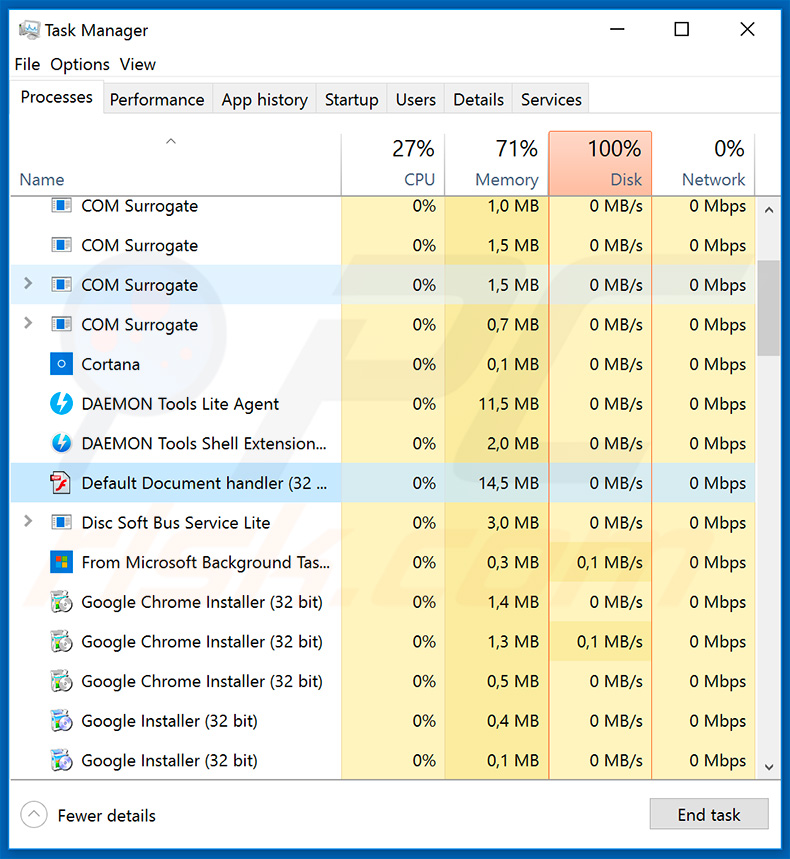
Onmiddellijke automatische malwareverwijdering:
Handmatig de dreiging verwijderen, kan een langdurig en ingewikkeld proces zijn dat geavanceerde computer vaardigheden vereist. Combo Cleaner is een professionele automatische malware verwijderaar die wordt aanbevolen om malware te verwijderen. Download het door op de onderstaande knop te klikken:
DOWNLOAD Combo CleanerDoor het downloaden van software op deze website verklaar je je akkoord met ons privacybeleid en onze algemene voorwaarden. Om het volledige product te kunnen gebruiken moet u een licentie van Combo Cleaner kopen. Beperkte proefperiode van 7 dagen beschikbaar. Combo Cleaner is eigendom van en wordt beheerd door RCS LT, het moederbedrijf van PCRisk.
Snelmenu:
- Wat is NanoCore?
- STAP 1. Handmatige verwijdering van de NanoCore malware.
- STAP 2. Controleren of uw computer virusvrij is.
Hoe malware handmatig te verwijderen?
Handmatig verwijderen van malware is een gecompliceerde taak, meestal is het beter om antivirus- of antimalwareprogramma's dit automatisch te laten doen. Om deze malware te verwijderen, raden we aan Combo Cleaner Antivirus voor Windows te gebruiken. Als u malware handmatig wilt verwijderen, moet u eerst de naam kennen van de malware die u probeert te verwijderen. Hier een voorbeeld van een verdacht programma dat op de computer van de gebruiker wordt uitgevoerd:

Als u de lijst met programma's op uw computer hebt gecontroleerd, bijvoorbeeld met behulp van taakbeheer en een programma hebt geïdentificeerd dat er verdacht uitziet, gaat u verder met de volgende stappen:
 Download het programma Autoruns. Dit programma toont toepassingen die automatisch starten, register- en bestandssysteemlocaties:
Download het programma Autoruns. Dit programma toont toepassingen die automatisch starten, register- en bestandssysteemlocaties:

 Herstart uw computer in Veilige Modus:
Herstart uw computer in Veilige Modus:
Windows XP en Windows 7 gebruikers: Tijdens het opstartproces van je computer druk je verschillende keren op de F8 toets op je toetsenbord tot het Geavanceerde Opties menu van Windows verschijnt. Dan selecteer je Veilige Modus met netwerk uit de lijst en druk je op ENTER.

Video die toont hoe Windows 7 te starten in 'Veilige Modus met Netwerk':
Windows 8 gebruikers: Ga naar het Windows 8 Start Scherm, typ Geavanceerd, in de zoekresultaten selecteer je Instellingen. Klik op geavanceerde startopties, in het geopende 'Algemene PC-instellingen' scherm selecteer je Geavanùceerde Opstart. Klik op de 'Nu herstarten'-knop. Je computer zal nu herstarten in het 'Geavanceerde Opstartopties menu'. Klik op de 'Probleemoplosser'-knop, klik dan op de 'Geavanceerde Opties'-knop. In het geavanceeerde opties scherm klik op 'Opstartinstellingen'. Klik op de 'Herstarten'-knop. Je PC zal nu herstarten naar het Opstart Instellingen scherm. Druk F5 om in Veilige Modus met netwerk te starten.

Video die toont hoe Windows 8 te starten in 'Veilige Modus met Netwerk':
Windows 10 gebruikers: Klik op het Windows-logo en selecteer het Power-icoon. In het geopende menu klik je op herstarten terwijl je de Shift-knop ingedrukt houdt. In het 'Kies een optie'-scherm klik je op 'Problemen oplossen' en selecteer je de 'Geavanceerde opties'. In het 'Geavanceerde-opties menu selecteer je opstartinstellingen en klik je op de 'Herstarten'-knop. In het volgende scherm moet je op de F5-knop drukken. Zo zal je besturingssysteem in veilige modus met netwerk herstart worden.

Video die toont hoe Windows 10 te starten in 'Veilige Modus met Netwerk':
 Pak het archiefbestand uit en voer het bestand Autoruns.exe uit.
Pak het archiefbestand uit en voer het bestand Autoruns.exe uit.

 Klik in de Autoruns-applicatie bovenaan op "Opties" en verwijder de vinkjes bij "Hide Empty Locations" en "Hide Windows Entries". Na deze procedure klikt u op het pictogram "Refresh".
Klik in de Autoruns-applicatie bovenaan op "Opties" en verwijder de vinkjes bij "Hide Empty Locations" en "Hide Windows Entries". Na deze procedure klikt u op het pictogram "Refresh".

 Controleer de lijst van de Autoruns-applicatie en zoek het malwarebestand uit dat u wilt verwijderen.
Controleer de lijst van de Autoruns-applicatie en zoek het malwarebestand uit dat u wilt verwijderen.
Schrijf het volledige pad en de naam op. Merk op dat sommige malware de procesnamen verbergt onder legitieme Windows-procesnamen. In dit stadium is het erg belangrijk om te voorkomen dat systeembestanden worden verwijderd. Nadat u het verdachte programma hebt gevonden dat u wilt verwijderen, klikt u met de rechtermuisknop op de naam en kiest u 'Delete'.

Nadat u de malware hebt verwijderd via de Autoruns-applicatie (dit zorgt ervoor dat de malware niet automatisch wordt uitgevoerd bij de volgende opstart van het systeem), moet u de malwarenaam op uw computer zoeken. Zorg dat u verborgen mappen en bestanden inschakelt voordat u doorgaat. Als u het bestand van de malware vindt, verwijder het dan.

Start uw computer opnieuw op in normale modus. Door deze stappen te volgen, kunt u eventuele malware van uw computer verwijderen. Merk op dat voor het handmatig verwijderen van malware een grondige computerkennis noodzakelijk is. Het wordt daarom aanbevolen om de verwijdering van malware over te laten aan antivirus- en antimalwareprogramma's. Deze stappen werken mogelijk niet met geavanceerde malware-infecties. Zoals altijd is het beter om besmettingen te voorkomen dan achteraf malware te moeten verwijderen. Om ervoor te zorgen dat uw computer veilig blijft, moet u steeds de meest recente updates van het besturingssysteem installeren en antivirussoftware gebruiken.
Om zeker te zijn dat uw computer vrij is van malware-infecties, raden we u aan deze te scannen met Combo Cleaner Antivirus voor Windows.
Delen:

Tomas Meskauskas
Deskundig beveiligingsonderzoeker, professioneel malware-analist
Ik ben gepassioneerd door computerbeveiliging en -technologie. Ik ben al meer dan 10 jaar werkzaam in verschillende bedrijven die op zoek zijn naar oplossingen voor computertechnische problemen en internetbeveiliging. Ik werk sinds 2010 als auteur en redacteur voor PCrisk. Volg mij op Twitter en LinkedIn om op de hoogte te blijven van de nieuwste online beveiligingsrisico's.
Het beveiligingsportaal PCrisk wordt aangeboden door het bedrijf RCS LT.
Gecombineerde krachten van beveiligingsonderzoekers helpen computergebruikers voorlichten over de nieuwste online beveiligingsrisico's. Meer informatie over het bedrijf RCS LT.
Onze richtlijnen voor het verwijderen van malware zijn gratis. Als u ons echter wilt steunen, kunt u ons een donatie sturen.
DonerenHet beveiligingsportaal PCrisk wordt aangeboden door het bedrijf RCS LT.
Gecombineerde krachten van beveiligingsonderzoekers helpen computergebruikers voorlichten over de nieuwste online beveiligingsrisico's. Meer informatie over het bedrijf RCS LT.
Onze richtlijnen voor het verwijderen van malware zijn gratis. Als u ons echter wilt steunen, kunt u ons een donatie sturen.
Doneren
▼ Toon discussie